Neste caso você tem que realmente desativar este recurso para os aplicativos que estão apresentando problemas. A maioria que vai apresentar este problema são os apps de rede social mesmo. Isso porque eles tentam acessar o recurso ao mesmo tempo e acaba havendo conflito. Para resolver é só seguir os seguintes passos a baixo:
- Vá até Configurar.
- Abra o menu Aplicativos.
- Toque no ícone de engrenagem no canto superior direito.
- Você vai estar na tela Configurar Apps. Aqui toque em Sobrepor a outros apps.
- Escolha um aplicativo que esteja com o problema e toque nele.
- Desative a permissão de sobreposição.
Pronto, faça isso com todos que estiverem dando conflito. Espero que ajude.
Sobreposição de tela detectado": diagnóstico
O problema: O sistema notifica o usuário sobre um erro chamado "sobreposição de tela detectado"repentinamente. Em aparelhos com o idioma em inglês o erro vem escrito da seguinte maneira: "Screen overlay detected".
O motivo: Este problema acontece quando algum aplicativo flutuante é utilizado pela primeira vez, enquanto o mesmo solicita permissões de uso. Esses apps são os chats "bolha" do Messenger e entre outras aplicações que se sobrepõem à interface do sistema.
Smartphones afetados: O erro já foi relatado em vários aparelhos através do nosso fórum, contudo, o problema parece ser mais frequente em modelos da Samsung e da Motorola que rodam com o Marshmallow.
Aplicativos problemáticos: Além do já mencionado Messenger, outros aplicativos demostraram conflito com a permissão de sobreposição de tela, como o Drupe, o CleanMaster, o Lux, o Messenger e o Twilight.
O motivo técnico: A sobreposição de tela também é uma permissão, que deve ser concedida pelo usuário, assim como outros acessos que são solicitados pelo sistema, como agenda, fotos e localização, por exemplo. Quando ativada, a sobreposição de tela pode cortar o diálogo feito entre o app e as demais permissões que foram concedidas. Para resolver o problema é preciso desabilitar a sobreposição para corrigir os demais acessos.
Erro "sobreposição de tela detectado": correção
Etapa 1: encontrando o menu de sobreposição de apps
Primeiro, você precisará encontrar os aplicativos que solicitam permissão de sobreposição de tela no sistema. Se você possui um aparelho da Samsung, tente os passos abaixo:
- Configurações do sistema;
- Toque na lupa no canto superior direito do sistema;
- Pesquise por "sobrepor outros apps".
Para demais aparelhos, siga:
- Configurações do sistema;
- Vá até a seção de ''Aplicativos'';
- Clique no ícone de engrenagem ao canto superior direito;
- Selecione "sobrepor a outros apps".
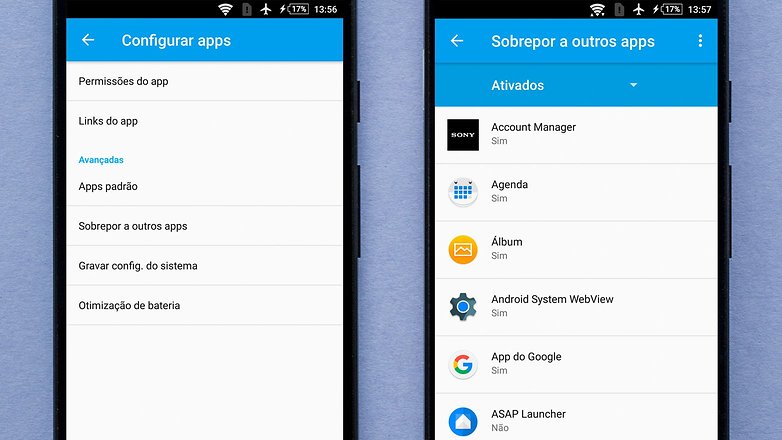
Uma lista de aplicativos que se sobrepõem a tela do dispositivo será exibida. Agora, você precisará identificar o aplicativo causador do problema e aqui te passou algumas dicas. Aplicativos que ficam como pop up e bolhas na tela podem ser o problema, como os exemplos que citamos acima. Além disso, se o mesmo altera o comportamento do sistema, como o aumento do brilho ou as cores da tela, significa que existe um conflito entre permissões.
De acordo com nossos testes, o CleanMaster foi o app que apresentou o maior números de problemas nesse sentido, alterando o comportamento do sistema. Este app, por exemplo, você pode desativar a permissão de sobrepor.
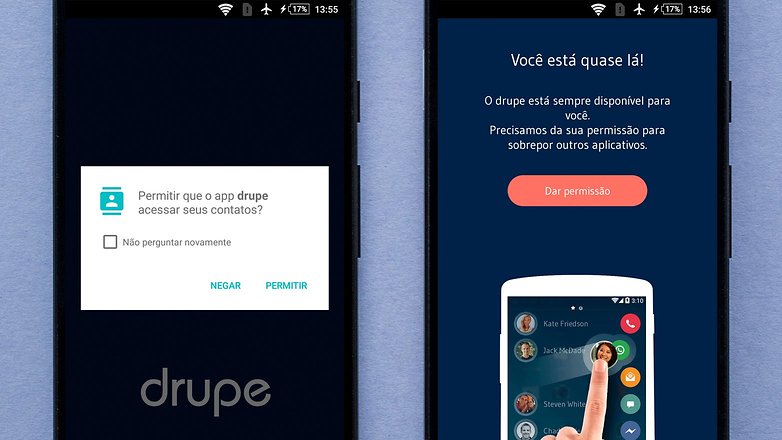
Etapa 3: Reabrindo o app e resolvendo o problema
Reabra o aplicativo que foi desativado e aguarde seu funcionamento. Se o mesmo solicitar sobreposição, opte por negar. Caso seu funcionamento continue sem apresentar demais problemas, continue utilizando o mesmo. Agora, se o mesmo precisar dessa permissão para funcionar, procure conceder a função de sobrepor aos apps que você julga como útil.
Lembre-se: quanto mais o app sobreposto alterar o comportamento do sistema, mais suspeito o mesmo será. Verifique as permissões do sistema e não conceda permissões iguais para apps sobrepostos.
Resolver Erro “Sobreposição de tela detectada” AndroidAprenda a resolver o erro de sobreposição
O erro de sobreposição de tela tem deixado usuários do sistema Android sem paciência. Pensando nisso a Seletronic resolveu criar um tutorial para resolver este problema de uma vez por todas. A tecnologia de sobreposição de tela presente nas versões mais atuais do sistema Android Serve para deixar o sistema mais cômodo, mas como muitas tecnologias muito recentes apresenta falhas e bugs em alguns aplicativos, o que impede a utilização normal deles. Para resolver o erro sobreposição de tela detectada siga esses passos da Seletronic.Entendendo o erro “Sobreposição de tela detectado”
Este erro de sobreposição de tela que tem deixado alguns usuários do sistema Android com problemas para usar determinados aplicativos ocorre quando repentinamente o sistema lança notificações ao tentar utilizar determinado aplicativo. E de acordo com a versão do sistema e seu idioma veremos a mensagem:- Sistema em português: “Sobreposição de tela detectado”.
- Sistema em inglês: “Screen overlay detected”.
Note que isto ocorre normalmente quando vamos utilizar algum aplicativo flutuante, do tipo que não usa as convencionais janelas, mas também pode atrapalhar o uso de muitos outros aplicativos. Pois ao tentar utilizar o aplicativo o mesmo solicita permissões de uso, mas não é possível definir essas permissões por conta de um erro desconhecido. Entre um dos aplicativos que mais causam este erro está o App do Messenger do Facebook. Assim para solucionar este problema existem vários métodos que podem ser adequados para cada aparelho. Se um método não funcionar tente o outro.
Corrigir Erro “Sobreposição de tela detectada”: – Método 1
Neste primeiro método que pode solucionar casos mais simples do erro de sobreposição de tela no Android, faça o seguinte:- Primeiro acesse Configurações e em Configurações acesse Aplicativos.
- Estando na lista de aplicativos do celular toque em Opções representado por três pontinhos no canto superior direito.
- Agora toque em “Redefinir preferências“.
- Reinicie o Smartphone.
Corrigir Erro “Sobreposição de tela detectada”: – Método 2
No segundo método para corrigir o problema de sobreposição de aplicativos, o primeiro passo será encontrar os aplicativos que solicitam a permissão de sobreposição de tela do sistema para poder resolver o problema. Então primeiro vamos a lista de aplicativos que solicitaram essa permissão fazendo o seguinte:Em celulares da Samsung
Abra as Configurações do sistema.
Toque no ícone da lupa no canto superior direito.
Agora pesquise por “sobrepor outros apps” e toque nesta opção.
Outros modelos
Abra configurações do sistema.
Toque em aplicativos.
Toque no ícone de Engrenagem que fica no canto superior direito.
Agora basta tocar em “Sobrepor a outros apps”.
Em qualquer modelo ao seguir os passos acima e chegar na opção “Sobrepor outros Apps“, nós vamos selecionar o aplicativo problemático nesta lista e Desativar a permissão para eles. Normalmente os plicativos problemáticos são aqueles que criam uma bolha que sobrepõe tudo na tela como aplicativo do Messenger, Tradutor automático, e outros. Alguns aplicativos que também alteram funções do sistema, alterando brilho e as cores da tela também devem ser considerados com problemas de sobreposição. Para facilitar vamos listar abaixo alguns dos aplicativos que mais tem dado problemas quanto a sobreposição de tela:
- CleanMaster
- MX Player
- ES File Explorer
- Du Speed Booster
- Apps de “FlashLights” e apps de Lanternas.
- Aplicativos de controle de Brilho.
- Messenger do Facebook.
- Depois de desativar a permissão de sobreposição de tela para o aplicativo, abra-o novamente.
- Caso seja solicitado novamente se você deseja permitir que este aplicativo sobreponha outros aplicativos, é melhor negar a permissão, a não ser que seja obrigatório neste aplicativo. Neste caso basta redefinir a preferência dele novamente e quando for indagado se deseja dar a permissão conceda-lhe.
- Note que no caso de alguns aplicativos, por não estar em conformidade com essa nova tecnologia de sobreposição de tela, pode ser que a única opção para esse aplicativo parar de apresentar problemas e conflitos com outros aplicativos seja desinstalação do aplicativo.
Corrigir Erro “Sobreposição de tela detectada”: – Método 3
Neste método vamos fazer a redefinição das permissões do aplicativo em modo de segurança. Em alguns casos não é possível redefinir as permissões de sobreposição de tela estando no sistema em modo normal. Desta forma siga os passos abaixo para redefinir em modo de segurança:- Primeiramente devemos Ativar o modo de segurança veja: Como ativar o modo de segurança no Android.
- Agora que estamos no modo de segurança basta seguir os passos do Método 2.

Como ativar o modo de segurança
Para ativar o modo de segurança no Android em celulares e tablets com este sistema o processo é o mesmo. Faça o seguinte:
- Segure o botão de power até aparecer uma janelinha com a opção Desligar.
- Toque sobre a opção Desligar e mantenha o dedo em cima dela até aparecer a mensagem perguntando se você deseja reiniciar o aparelho em modo de segurança.

3. Na maioria dos casos confirme tocando em OK para reiniciar o telefone em modo de segurança.

4. O aparelho android vai reiniciar em modo de segurança.

Corrigir Erro “Sobreposição de tela detectada”: – Método 4
Em muitos dos casos esse foi o único método que realmente solucionou o problema de sobreposição de tela. e consiste em usar um aplicativo e foi justamente feito para dar um basta neste bug que tem afetado o sistema de sobreposição de tela em alguns smartphones Android. veja como fazer:
- Antes de tudo obviamente baixe e instale o aplicativo: Install Button Unlocker .
- Abra o aplicativo e ligue o interruptor representado por uma bolinha vermelha no canto superior direito.
- Depois de fazer isso você vai ser redirecionado para as configurações de acessibilidade onde você deve ativar a permissão para o aplicativo Install Button Unlocker.
- Se precisar reinicie o aparelho.
- Apenas fazendo isso o seu problema com erro de sobreposição de tela no Android deverá ser resolvido.
Corrigir Erro “Sobreposição de tela detectada”: – Método 5
Essa é uma das dicas mais simples, e neste caso nem precisamos de um passo a passo detalhado. O problema com erro de sobreposição de tela no Android é mais recorrente de versões mais antigas do sistema, tecnicamente a partir do Android 6.0 Marshmallow. Assim em versões posteriores o erro pode ter sido corrigido total ou parcialmente como relatam alguns usuários. Neste caso você pode verificar se existe atualização para o seu sistema Android. Ao fazer a atualização muito provavelmente o seu sistema vai deixar de apresentar alguns dos bugs das primeiras versões que usam tecnologia de sobreposição de tela. Segundo alguns comentários a partir do Android 7.0 Nougat e 8.0 Oreo já não existem mais este bug de sobreposição de tela.
Acabamos de ver em mais um tutorial da Seletronic com diversas maneiras que podem resolver de uma vez por todas o erro de sobreposição de tela detectado no sistema Android. Como nosso interesse é realmente ajudar a todos os nossos queridos leitores da Seletronic, pedimos que caso você saiba algum outro método para resolver este erro que está incomodando tanto alguns usuários do sistema Android, por favor deixe o seu método nos comentários. Assim nós iremos analisar e caso necessário iremos atualizar a noticia com essas novas dicas.






Nenhum comentário:
Postar um comentário